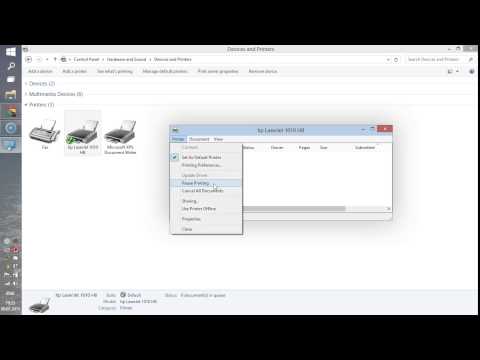Ba'zida, siz vizörde biror narsaning to'liq rasmini ololmaysiz, shuning uchun sizda alohida kadrlar yo'q. Microsoft Image Composite Editor ularni qayta yig'ish bo'yicha qisqa ishlarni bajaradi va bu bepul.
Qadamlar

Qadam 1. Agar sizda dasturiy ta'minot bo'lmasa, Microsoft.com saytiga o'ting
Yuklab oling va o'rnating. U Microsoft o'rnatish paketida keladi.

Qadam 2. Uni o'rnatgandan so'ng, dasturiy ta'minotni ishga tushiring
Bu rasm sizga o'shanda nimani ko'rishingizni ko'rsatadi.

Qadam 3. Fayl >> Yangi -ni bosing va keyin rasmlaringiz qayerga o'ting
Agar ular bir -biriga yaqin bo'lmasa, ularni tanlash uchun CTRL -dan foydalaning. Ochish -ni bosing.

Qadam 4. Qancha tasvir ishlatayotganingizga qarab, biroz kutib turing
Tugallangach, siz uning ekranda paydo bo'lishini ko'rasiz.

5 -qadam. O'z rasmingizni kattalashtiring
Siz bir -biriga mos kelishi uchun o'zgartirishlar kiritish kerakligini payqaysiz. Siz uni kesishingiz kerak bo'ladi.

6 -qadam. Siz ko'rib turgan kesma chizig'idagi "rulda" yordamida rasmlar siz xohlagan tarzda kesilgan bo'lishi uchun ularni harakatlantiring

Qadam 7. Agar siz xohlagan narsaga ega bo'lsangiz, kesish belgisini bosing
Shu bilan bir qatorda, siz "Avtomatik kesish" ni tanlashingiz mumkin, va u o'z xohishiga ko'ra kesadi … qo'pol qirralarsiz. Shuni yodda tutingki, bu dasturda boshqacha ko'rinmaydi. Eksport qilganingizda farqni ko'rasiz.

Qadam 8. "Diskka eksport qilish" tugmasini bosing
.. '. Siz uni-j.webp